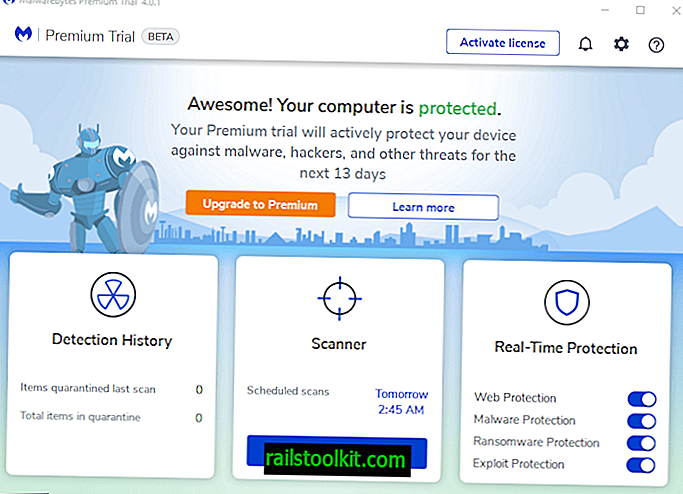A Microsoft néhány nappal ezelőtt engedélyezte az IMAP támogatást az Outlook.com webhelyen, jelentősen javítva a vállalat e-mail szolgáltatásának összeköttetését. Korábban az Outlook.com felhasználóknak csak a POP3-kapcsolat engedélyezése vagy az Exchange ActiveSync (EAS) használatát lehetett engedélyezni az azt támogató eszközökön és rendszereken.
A Pop3 támogatás biztosította, hogy képes volt-e az Outlook e-mail fiókját olyan ügyfelekkel összekötni, mint például a Thunderbird vagy a Mac Mail, és bár ez jó dolog, egyesek inkább inkább az IMAP-t választották inkább ehhez.
A Microsoft IMAP-támogatást adott az Outlook.com-hoz, hogy javítsa az EAS-t nem támogató eszközök és alkalmazások támogatását. Ez magában foglalja az utolsó bekezdésben említett két e-mail klienst, más e-mail programokat és a legtöbb telefonot.
Érdekes megjegyezni, hogy az IMAP használatát nem kell először engedélyezni az Outlook.com webhelyen. Ez különbözik a Pop3 hozzáféréstől, amelyet engedélyezni kell az Opciók> Fiók kezelése> Eszközök és alkalmazások összekapcsolása a POP segítségével.
A következő beállításokat kell használni egy e-mail kliens konfigurálásához, hogy az IMAP használatával csatlakozzon az Outlook.com e-mail címhez:
Bejövő IMAP
- Szerver: imap-mail.outlook.com
- Szerver port: 993
- Titkosítás: SSL
Kimenő SMTP
- Szerver: smtp-mail.outlook.com
- Szerver port: 587
- Titkosítás: TLS
Hadd mutassam meg, hogyan állíthatja be az Outlook.com fiókot az alapértelmezett e-mail kliensem, a Mozilla Thunderbird alkalmazásban.
- Nyissa meg a Thunderbird e-mail klienst.
- Válassza a Fájl> Új> Meglévő e-mail fiók lehetőséget.
- Írja be a nevét, az Outlook.com e-mail címet és jelszót az oldalra. Tartsa bejelölve a Jelszó emlékeztetését, ha nem akarja megadni a jelszót minden egyes szinkronizáláskor. Ha nem akarja, hogy a jelszó tárolva legyen, törölje a jelölőnégyzetet.

- Kattintson a Folytatás elemre, majd a következő oldalon válassza a Kézi konfigurálás lehetőséget. A Thunderbird alapértelmezés szerint megjeleníti a Pop3-fiók adatait, és mivel az IMAP-t használni akarjuk, ezeket az információkat manuálisan kell hozzáadnunk.
- Válassza az IMAP lehetőséget a bejövő alatt, változtassa meg a kiszolgáló gazdagépnevét imap-mail.outlook.com névre, és hagyja el a portot 993-on, az SSL-t pedig az SSL / TLS-nél.
- Változtassa meg a kimenő kiszolgáló gazdagépnevét smtp-mail.outlook.com névre, ellenőrizze, hogy a STARTTLS és az 587-es port van-e kiválasztva.
- Ezen felül megváltoztathatja a hitelesítési módszert az automatikus észlelésről a "normál jelszóra".

- Kattintson a készre. A Thunderbird tesztelni fogja a kapcsolatot, és ha minden rendben van, akkor adja hozzá az e-mail fiókot az interfész fiókjainak listájához.
Záró szavak
A különböző e-mail programok vagy alkalmazások IMAP-konfigurációja eltérhet attól, ahogyan ez történik a Thunderbird alkalmazásban. A bevitt értékek és paraméterek ugyanakkor változatlanok, így csak ki kell kitalálnia, hogyan kell új IMAP-fiókot hozzáadni a választott e-mail klienshez.